Webデザインに必要な7つのソフトとは?無料版やコーディングが不要なツールも紹介
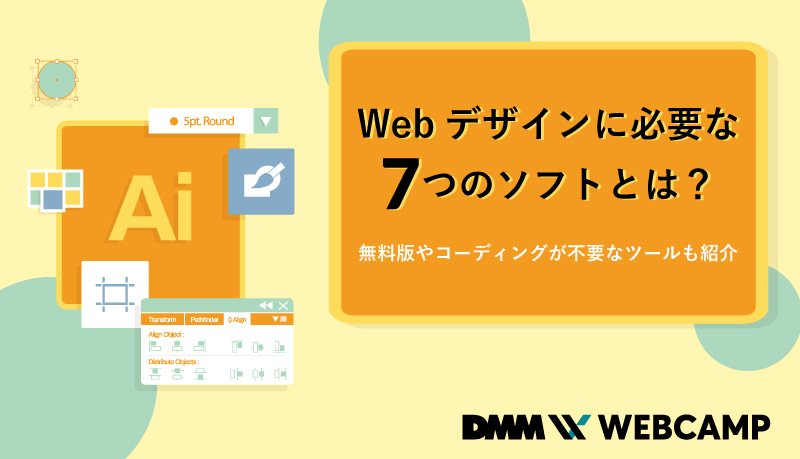
Webデザインを始めるときには、ソフトが欠かせません。
「Webデザインに必要なソフトを知りたい!」
「無料で気軽に使えるソフトってある?」
そんなふうに思っている方もいるでしょう。
今回は、
- Webデザインに欠かせないAdobeソフト
- Webデザインに必要なソフト
- 無料で使えるWebデザインソフト
- コーディングなしでWebデザインができるソフト
をまとめてご紹介します。
この記事を読めば、Webデザインに必要なソフトをしっかり理解できますよ。
「Webデザインを始めたいけど、どんなソフトが必要なのかわからない」という方は、ぜひ最後まで読み進めてくださいね。
Webデザインに欠かせない3つのAdobeソフト
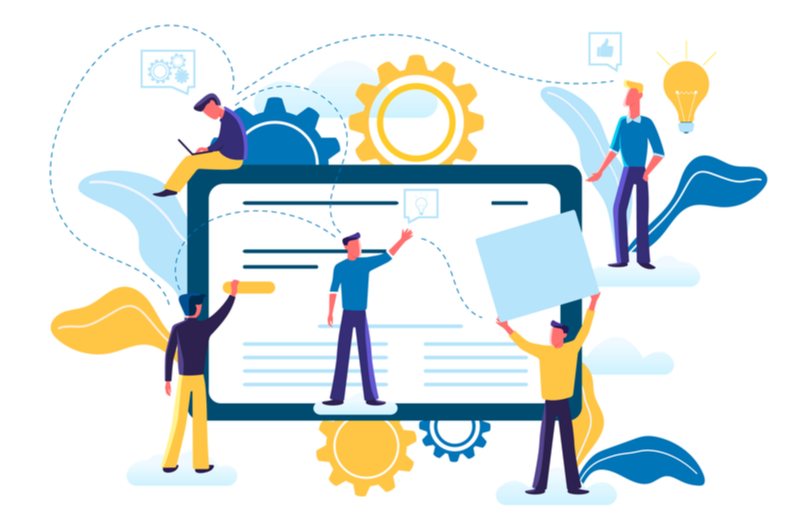
Webデザインといえば、Adobeのソフトが主流です。
Adobe社が提供している次の3つのソフトは、Webデザインに欠かせない基本のソフトと言えます。
- Adobe illustrator
- Adobe Photoshop
- Adobe Dreamweaver
それぞれの特徴やどのように使うのかを見ていきましょう。
1.Adobe illustrator
1つ目は、「Adobe illustrator(アドビ イラストレーター)」です。
省略して「イラレ」とも呼ばれます。
名前の通り、イラストの作成に使用するソフトです。
Webデザインでは主に、ロゴの作成やアイコン、イラストパーツの作成に使用します。
「イラストを作成するソフト?Webデザインではイラストを書く必要があるの?」と思われる方もいるかもしれません。
Webデザインにおいて、基本的にイラスト作成はイラストレーターの仕事です。
もちろん、イラスト作成もできるWebデザイナーは重宝されますが、やらなくとも問題ありません。
WebデザイナーがIllustratorを使用するのは、ロゴの作成とアイコン作成がほとんどです。
Illustratorの機能を理解し、作成スキルを身につけておきましょう。
| プラン | 料金 |
| 年間プラン(月々払い) | 2,728円/月(税込) |
| 年間プラン(一括払い) | 28,776円/年(税込)※月額2,398円相当 |
| 月々プラン | 3,828円/月 |
2.Adobe Photoshop
2つ目は、「Adobe Photoshop(アドビ フォトショップ)」です。
省略して「フォトショ」とも呼ばれます。
Photoshopは名前から、写真を加工するソフトというイメージがありますが、機能性の高さからあらゆるWebデザイン作業が可能です。
Webデザインでは主に次のような作業でPhotoshopを使用します。
- 写真補正・写真加工
- 画像の切り抜き(パス抜き)
- 写真のリサイズ
- Webバナーの作成
- Webページのデザイン
主なWebデザイン作業はPhotoshopで行うため、あらゆる機能を使いこなす知識やスキルが求められます。
Webデザインをするなら、最も重要なソフトと言えるでしょう。
| プラン | 料金 |
| 年間プラン(月々払い) | 2,728円/月(税込) |
| 年間プラン(一括払い) | 28,776円/年(税込)※月額2,398円相当 |
| 月々プラン | 3,828円/月 |
3.Adobe Dreamweaver
3つ目は、「Adobe Dreamweaver(アドビ ドリームウィーバー)」です。
Dreamweaverを使えば、Webページのプレビューを確認しながらコーディングができます。
Webデザインは、Webデザイナーが作成したWebページのデザインデータをもとにして、HTMLやCSSなどでコーディングする流れです。
Webページのプレビューを見ながら作業ができれば、いちいち画面を移動して状態を確認する手間がなくなり、効率的にWebデザインができます。
Web制作において、Dreamweaverは業界標準のテキストエディタです。
Webデザイナーを目指す方なら、必ず身につけておきましょう。
| プラン | 料金 |
| 年間プラン(月々払い) | 2,728円/月(税込) |
| 年間プラン(一括払い) | 28,776円/年(税込)※月額2,398円相当 |
| 月々プラン | 3,828円/月 |
Webデザインに必要な7つのソフト
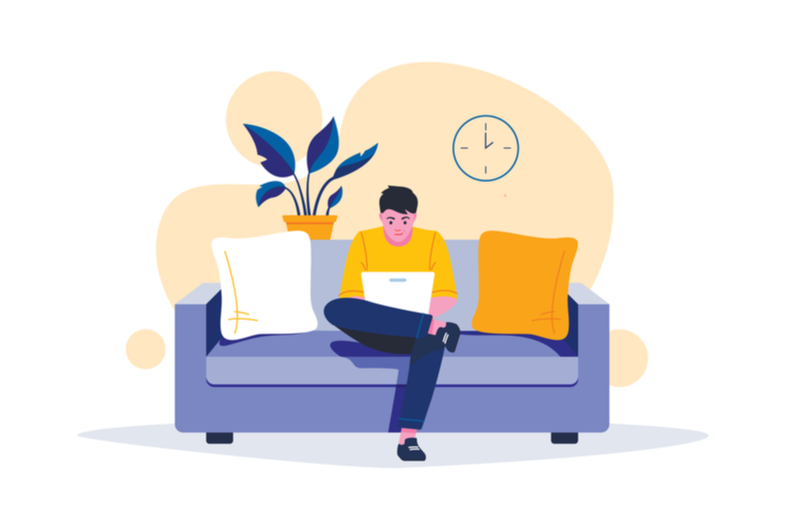
Webデザインに欠かせないAdobeソフトをご紹介しました。
いずれも機能を十分に使いこなせるレベルを目指しましょう。
ここからは、Adobeソフト以外で、Webデザインに必要なソフトを見ていきます。
Webデザインに必要なソフトは、次の7つです。
- FTPソフト
- XAMPP
- テキストエディタ
- フォント
- Webブラウザ
- Microsoft Office
- Google系ソフト
順番にご説明します。
1.FTPソフト
FTP(File Transfer Protocol)ソフトとは、サーバー間でファイルの送受信をするためのソフトです。
使用することで、「サーバーにファイルをアップロードする」「サーバーからファイルをダウンロードする」などの作業が可能になります。
FTPソフトとしては、次のソフトが主流です。
- FileZilla
- Cyberduck
- FFFTP (Windows)
- Transmit(Mac)
- Fetch(Mac)
「FFFTP」はWindowsのみ、「Transmit」と「Fetch」はMacのみで使用できます。
自分が使いやすいと感じるものを選びましょう。
ちなみに、先ほどご紹介した「Adobe Dreamweaver」にはFTP機能がついています。
「Adobe Dreamweaver」を使用する場合は、別でFTPソフトを用意する必要がありません。
2.XAMPP
XAMPP(ザンプ)とは、自分のパソコン内(ローカル環境)にサーバーを構築できるソフトです。
ローカルサーバーがあれば、コーディングデータの表示をすぐに確認・検証できます。
いちいち外部のサーバーに接続してアップロードする手間がなく、Webサイト作成に便利なソフトです。
WordPressのサイトの場合、phpやMySQLなどで作られており、通常のブラウザではプレビューを表示して検証することができません。
しかし、XAMPPはphpやMySQLにも対応しているため、WordPressのサイトもブラウザ上で確認・検証可能です。
Webサイト制作では必須のソフトと言えるでしょう。
3.テキストエディタ
テキストエディタは、Webデザインのコーディングをするためのソフトです。
コードを書く画面のことで、パソコンにあらかじめ入っているメモ帳などもテキストエディタと言えます。
Webデザインに特化したテキストエディタを使用すれば、効率的にコーディングできますよ。
主要なテキストエディタは次の通りです。
- Adobe Dreamweaver
- Sublime Text
- Atom
- Brackets
「Atom」と「Brackets」は無料で使えるテキストエディタなので、気軽に使ってみるといいでしょう。
Webデザインでコーディングをするときには、テキストエディタは欠かせません。
自分に合ったテキストエディタを見つけましょう。
4.フォント
フォントは、Webデザインで欠かせない要素の一つです。
Webデザインで使える高品質なフォントを数多く提供しているサービスを利用しましょう。
Webデザインでは、あらゆるテイストのデザインが求められるため、デザインに合ったフォントを用意する必要があります。
次のようなフォントサービスを利用して、使えるフォントを増やしておきましょう。
- Adobe Fonts
- Google Fonts
「Adobe Fonts」は、もとは「Typekit」という名称で、Adobeソフトのいずれかを購入していると利用できます。
和文・欧文ともに多くのフォントが揃っており、使いやすいです。
「Google Fonts」は、Googleが提供しているフォントのオープンソースで、Webデザインでも多く使用されています。
また、Webサイトで気になるフォントを見つけたときは、Google Chromeの拡張機能「WhatFont」を使うと調べることができますよ。
Webデザインをするなら、高品質なフォントをたくさんストックしておきましょう。
5.Webブラウザ
Webブラウザは、Webページを表示するためのソフトです。
Webページは、表示するWebブラウザによって表示の仕方が変わることがあります。
そのため、Webデザインでは主要なWebブラウザでの確認が必須です。
2021年現在では、次のブラウザが主要となっています。
- Google Chrome
- Firefox
- Safari
- Microsoft Edge
- Internet Explorer
「Safari」はMacのみ、「Microsoft Edge」と「Internet Explorer」はWindowsのみで使用できるブラウザです。
OSによって使用できるWebブラウザが異なるため、注意しましょう。
Webブラウザにはデベロッパーツール(Webインスペクタ)がついています。
Webページのデバッグ(修正)や検証に使うため、使い方を理解しておきたいですね。
6.Microsoft Office
Microsoft Officeは、Webデザインの初期段階で全体のイメージを共有するときに必要なソフトです。
Webデザインでは、次のような作業でMicrosoft Officeのソフトを活用します。
- サイトマップ
- ワイヤーフレーム
- 提案資料
Webデザインでは、最初にサイトの全体像であるサイトマップの作成や、Webページのレイアウトを定めるワイヤーフレームの作成をします。
さまざまなソフトがありますが、Webデザインでは次の3つソフトを利用します。
基本的な使い方を覚えておきましょう。
- Word(ワード)
- Excel(エクセル)
- PowerPoint(パワーポイント)
「Word」は文書作成、「Excel」は表計算、「PowerPoint」はプレゼンテーションに使われるソフトです。
特に「PowerPoint」は万能に使えるため、覚えておきましょう。
7.Google系ソフト
Google系ソフトも、Microsoft Officeと同様に、Webデザインの初期段階で全体のイメージを共有するときに使います。
Microsoft Officeのソフトと比較して、無料ですぐに使える上に、クラウド上で他社と共有できることが利点です。
最近では、Microsoft OfficeではなくGoogle系ソフトを利用する人が増えています。
Google系ソフトで主に使用されるのは、次の2つです。
- Googleドキュメント
- Googleスライド
文書ベースでまとめるときは「Googleドキュメント」、サイトマップやワイヤーフレームを作成するときは「Googleスライド」を使用します。
クライアントがMicrosoft Officeを使用していない場合もあるでしょう。
Microsoft OfficeとGoogle系ソフトのどちらも使えるようにしておくと安心です。
無料で使えるWebデザインソフト6選
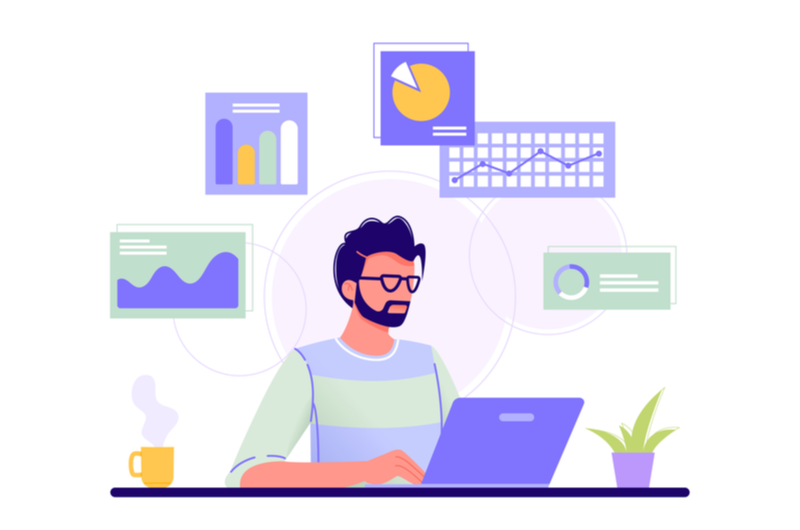
Webデザインに必要なソフトをご紹介しました。
それぞれの用途を理解し、Webデザインに活用しましょう。
「Webデザインのためにソフトを使いたいけど、いきなり購入するのは不安…」という方には、無料で使えるデザインソフトをおすすめします。
無料でも高品質なデザインソフトはたくさんあります。
さっそくダウンロードして触れてみましょう。
ここでは、無料で使えるWebデザインソフト6選をまとめました。
- InVision Studio
- GIMP
- Inkscape
- Krita
- Figma
- Adobe XD
どれも無料ながら、使いやすいデザインソフトです。
1つずつ見ていきましょう。
1.InVision Studio
「InVision Studio」は、無料で使えるUIデザインツールです。
InVision Studioを使用することで、Webサイトやモバイルサイトの画面をデザインできます。
ベクター画像やアニメーションの作成など、UIデザインに必要な機能は一通り揃っているので便利です。
さらに、実際の使用感に近いプロトタイプの早期作成機能があり、プロトタイピングツールとしても使われます。
プロトタイピングツールとは、Webサイトの動きまで含めたデザイン案を作成できるツールのこと。
プロトタイピングは、基本的にアプリケーションやWebサービスの開発で行われるものです。
しかし、最近ではWeb制作でもプロトタイピングツールが使用される機会が増えています。
InVision Studioをダウンロードしたい方は、公式サイトをご覧ください。
2.GIMP
「GIMP」は、無料で使える画像加工ツールです。
Photoshopの代替ソフトとしてよく使用されています。
無料ながら、有料の画像加工ツールに匹敵する高い機能性が特徴です。
次のような機能は一通り揃っています。
- トリミング
- 画像の合成
- フィルタ加工
- 明るさやコントラストなどの調整
さらに、画像加工でよくある同じ動作の繰り返しは、Pythonを使って自動化が可能です。
「Python−fu」という機能で簡単に自動化ができますよ。
GIMPならではの機能で作業を効率化できる、有能なソフトです。
GIMPをダウンロードしたい方は、公式サイトをご覧ください。
3.Inkscape
「Inkscape」は無料で使えるイラスト作成ツールです。
Illustratorの代替ソフトとしてよく使用されています。
無料でありながらIllustratorに匹敵する高性能なソフトで、イラスト作成には十分です。
次の操作が簡単にできます。
- 図形の作成
- 移動・拡大・縮小・ねじり等の操作
- 塗りつぶし
さらに、拡大・縮小しても画質が劣化しないベクター画像に対応しているのも嬉しいポイントです。
Inkscapeをダウンロードしたい方は、公式サイトをご覧ください。
4.Krita
「Krita」は、無料で使えるペイントソフトです。
PhotoshopとIllustratorを合わせたような高い機能性を持ちます。
動作が軽く、ストレスフリーに作業が可能です。
Photoshopのファイル(PSDファイル)を開いて作業することもできますよ。
公式サイトにチュートリアルもあり、初心者でも使いやすいソフトです。
Kritaをダウンロードしたい方は、公式サイトをご覧ください。
5.Figma
「Figma」は、ブラウザ上で動作する無料のデザインツールです。
ダウンロードやインストールが不要で、すぐに利用できます。
「Adobe XD」や「Sketch」など、ほかのデザインソフトからファイルをインポートして開くことも可能です。
場所を選ばず動作するので、作業したいときにすぐできるのが魅力のソフトと言えるでしょう。
Figmaを使いたい方は、公式サイトをご覧ください。
6.Adobe XD
「Adobe XD」は、Adobeが提供する無料のUIデザインツールです。
AdobeのXDスタータープランを選択すると無料で使えます。
高機能な上に動作が快適で、非常に使いやすいソフトです。
画面もシンプルで使い方がわかりやすいため、初心者にも上級者にもおすすめできます。
Adobe XDをダウンロードしたい方は、公式サイトをご覧ください。
コーディングなしでWebデザインができるソフト3選
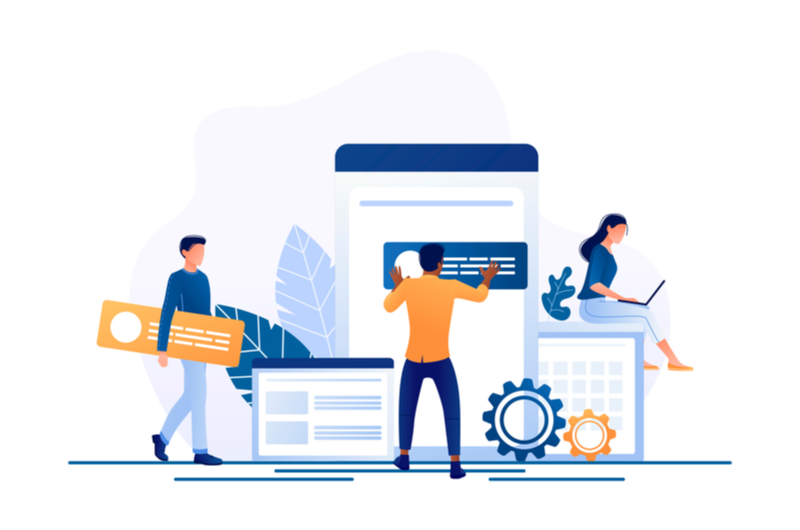
無料で使えるWebデザインソフトをご紹介しました。
「まずは使ってみたい」という方は、ぜひ気軽に利用してみてくださいね。
Webデザインを始めようとしている方のなかには、「コーディングなしでWebデザインをしたい」という方もいるかもしれません。
最近では、コーディングせずとも優れたWebデザインを実現できるソフトが出てきています。
ここからは、コーディングなしでWebデザインができるソフト3選を見てみましょう。
- STUDIO
- Wix
- ジンドゥー
どれも「Webデザインには興味あるけど、コーディングはしたくない…」という方にとって、便利なソフトばかりです。
さっそくご説明していきます。
1.STUDIO
「STUDIO」は、簡単にWebサイト制作ができるツールです。
コーディングや専門知識なしで、Webサイトのデザインから公開までできます。
コーディングがいらないWebサイト制作ツールのなかでも、自由度の高さが特徴です。
自分のイメージに合わせて、洗練されたデザインのサイトを作成できますよ。
利用は基本的に無料ですが、独自ドメインの取得や広告の削除は有料となります。
STUDIOを使いたい方は、公式サイトをご覧ください。
2.Wix
「Wix」は、無料ホームページ作成サービスです。
世界的にも利用者が多く、無料で簡単にサイトが作れます。
コーディングが不要で、マウスによるドラッグ&ドロップのみでホームページ作成が可能です。
豊富なテンプレートを利用できるので、すぐにきれいなホームページを作成できますよ。
さらに、Wixが提供している「Wixエディタ」を使えば、作成したクリエイティブやUIデザインを利用して簡単にホームページが作れます。
基本的にすべての機能が無料で使えますが、独自ドメインの取得や広告の削除などは、有料の「プレミアムプラン」の契約が必要です。
Wixを使いたい方は、公式サイトをご覧ください。
3.ジンドゥー
「ジンドゥー」も、Wixと同様に無料のホームページ作成サービスです。
Wixと比較して、よりシンプルで使いやすくなっています。
通販サイトやオンラインショップにも対応しており、簡単に作成できますよ。
基本的に無料ですが、広告の削除や高度なカスタマイズは有料プランの契約が必要です。
ジンドゥーを使いたい方は、公式サイトをご覧ください。
まとめ:自分の目的に合ったWebデザインソフトを選ぶことが大切
今回は、Webデザインに必要なソフトについてご紹介しました。
何のためにWebデザインをするのかによって、必要なソフトは変わります。
「Webデザイナーを目指したい」「サイトを自分でWebデザインしたい」など、Webデザインが必要な場面はいくつもあるでしょう。
Webデザインのソフト選びでは、自分の目的に合ったものを選ぶことが大切です。
今回ご紹介したソフトでも、Webデザインの目的によっては不要なものもあるでしょう。
自分はどんなWebデザインをするのかを把握し、必要なソフトを選んでくださいね。























